
本示例说明如何创建和显示MATLAB徽标。
使用membrane命令生成徽标的表面数据。
L = 160*membrane(1,100);创建一个图形窗口和轴,显示徽标。然后,使用membrane命令创建的点,为徽标创建一个表面。关闭表面上的线。
f = figure;
ax = axes;
s = surface(L);
s.EdgeColor = 'none';%关闭表面上的线
view(3)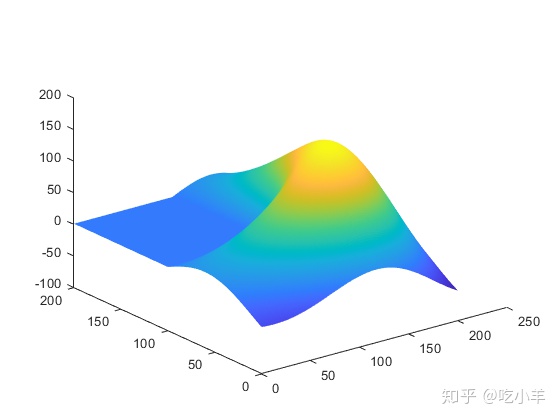
调整轴边界,使轴紧紧围绕徽标。
ax.XLim = [1 201];
ax.YLim = [1 201];
ax.ZLim = [-53.4 160];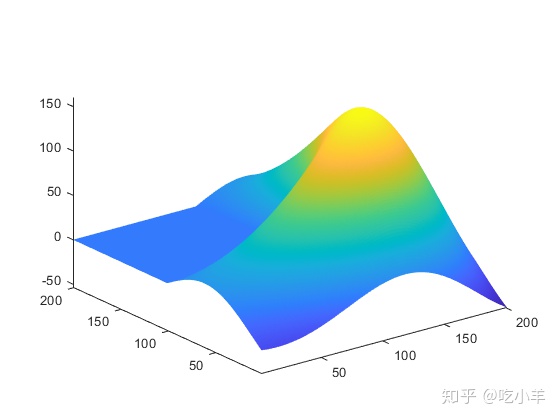
使用轴的相机属性调整徽标的视角。相机属性可以让我们就像使用变焦镜头的相机一样控制三维场景的视图。
ax.CameraPosition = [-145.5 -229.7 283.6];
ax.CameraTarget = [77.4 60.2 63.9];
ax.CameraUpVector = [0 0 1];
ax.CameraViewAngle = 36.7;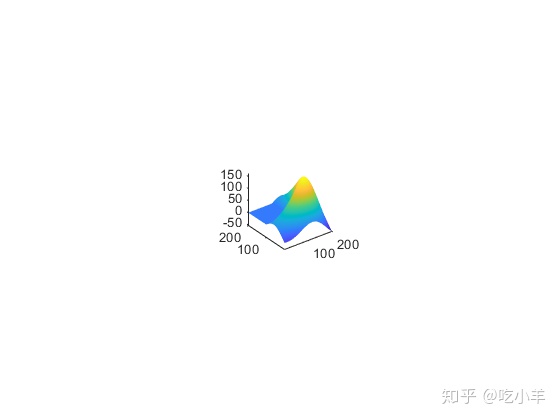
更改轴的位置以及x,y和z的纵横比以填充图形窗口中的多余空间。
ax.Position = [0 0 1 1];
ax.DataAspectRatio = [1 1 .9];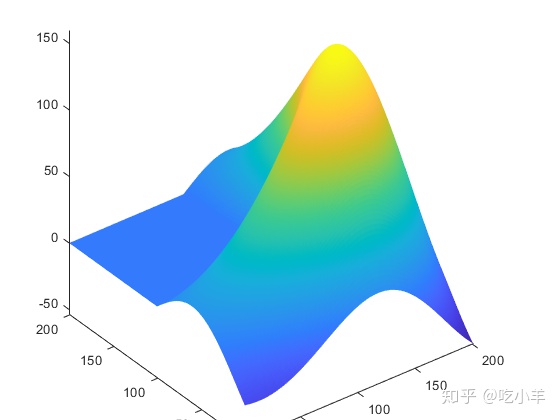
创建灯光效果以照亮徽标。光源本身不可见,但是可以设置其属性以更改轴上任何贴片或表面对象的外观。
l1 = light;
l1.Position = [160 400 80];
l1.Style = 'local';
l1.Color = [0 0.8 0.8];
l2 = light;
l2.Position = [.5 -1 .4];
l2.Color = [0.8 0.8 0];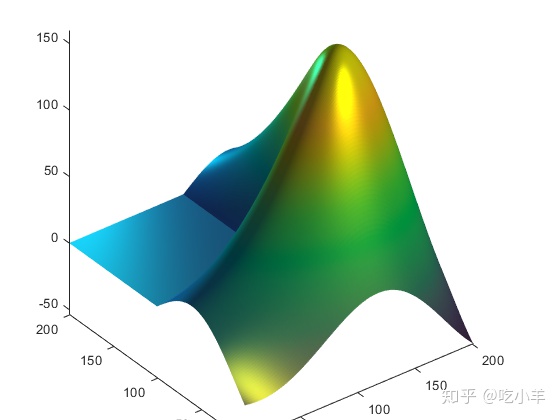
改变徽标颜色。
s.FaceColor = [0.9 0.2 0.2];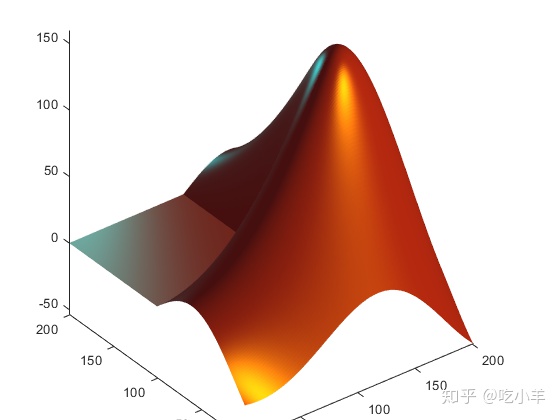
使用表面的照明和镜面(反射)特性控制照明效果。
s.FaceLighting = 'gouraud';
s.AmbientStrength = 0.3;
s.DiffuseStrength = 0.6;
s.BackFaceLighting = 'lit';
s.SpecularStrength = 1;
s.SpecularColorReflectance = 1;
s.SpecularExponent = 7;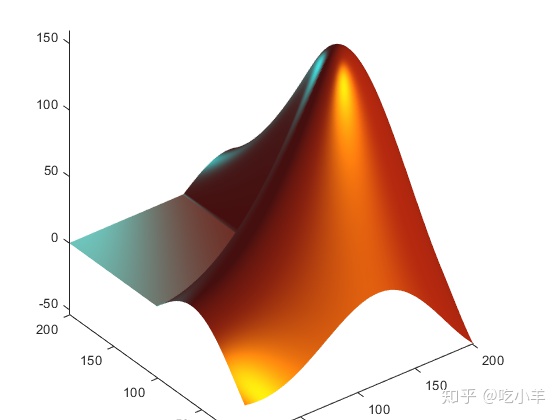
关闭轴线,查看最终结果。
axis off
f.Color = 'black';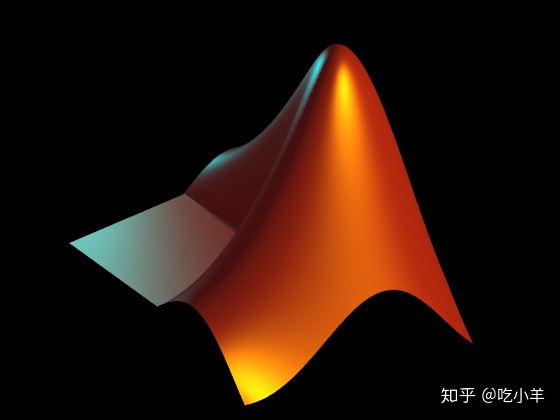
注:本文根据MATLAB官网内容修改而成。
我推荐给你以下的视频教程,特点是没有PPT,不掺水,直接编程环境下的实操课程: 用360分钟了解MATLAB编程《MATLAB编程360》视频课程:
MATLAB编程360 - 网易云课堂study.163.comstudy.163.com




















 1850
1850











 被折叠的 条评论
为什么被折叠?
被折叠的 条评论
为什么被折叠?








